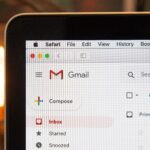Así puede hacer una presentación de PowerPoint en Google Drive
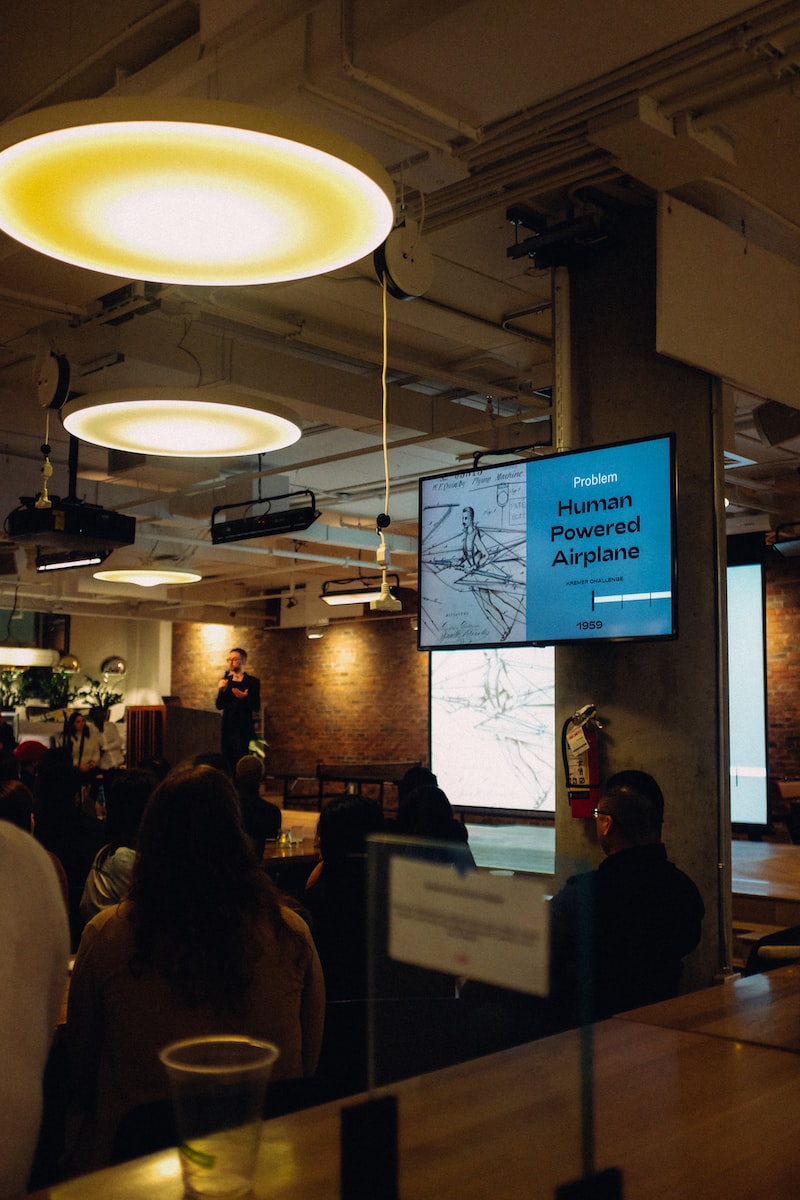
agosto 14, 2022
Google Drive ofrece cada día más opciones para que los usuarios de todas las edades utilicen las herramientas para el trabajo, colegio, etc. Las presentaciones de PowerPoint ya no dependen de un programa en especial, ahora Drive ofrece la opción online en la que en menos de 10 minutos se podrá obtener una exposición.
Siga los siguientes pasos para crear una presentación en PowerPoint:
- Vaya a la página de inicio de Google y haga clic en la cuadrícula de la esquina superior derecha.
- Seleccione el ícono de Drive. Automáticamente aparecerá una página donde se podrá iniciar sesión si todavía no lo ha realizado. De lo contrario, se abrirá la página de Google Drive.
- Una vez en la página de Drive, haga clic en el botón azul que dice «Nuevo».
- Luego seleccione «Presentaciones» en la pestaña desplegable.
- En la página de las diapositivas, seleccione una de las opciones de la parte superior de la página para crear una nueva. El usuario puede insertar una diapositiva en blanco presionando el cuadro blanco o usar una plantilla haciendo clic en ella.
- Para ver más plantillas, haga clic en la opción «Galería de plantillas».
- Para agregar nuevas diapositivas, pulse el botón “+” en la esquina superior izquierda. Automáticamente se creará una diapositiva predeterminada con título y cuerpo.
- Así mismo, el usuario podrá cambiar el diseño de una diapositiva haciendo clic en la opción ‘Diseño’ en la barra en la parte superior.
8. Inserte una imagen en la barra de edición en la parte superior y haha clic en «Insertar». En el menú emergente pulse la opción ‘Imágenes’ .
9. Luego, aparecerán las diferentes opciones para insertar imágenes: desde la computadora, tomar una foto con la cámara web, pegar la URL de una imagen, buscar una imagen en los álbumes de fotos de Google o en Drive.
10. Si desea agregar un cuadro de texto, haga clic en el cuadro que tiene la letra «T» en la barra en la parte superior. Seleccione la opción ‘Más’ en la esquina derecho de la barra para ajustar la sangría o agregar listas numeradas.